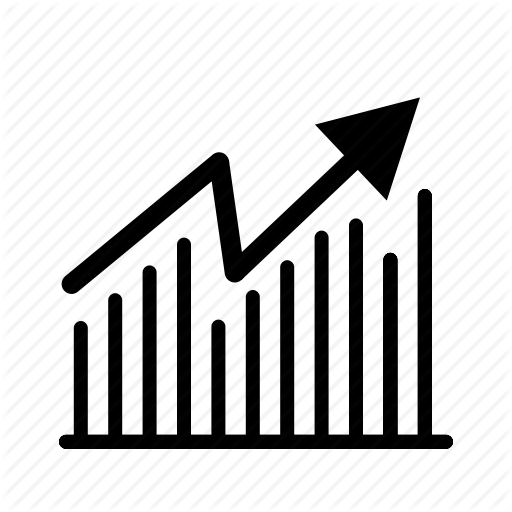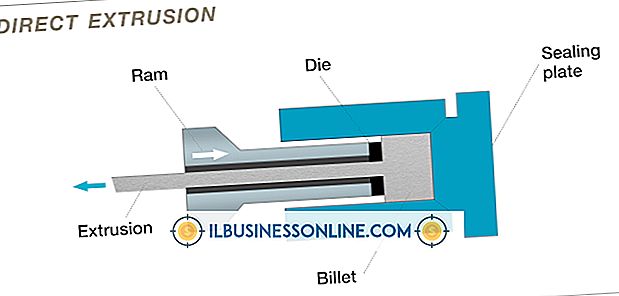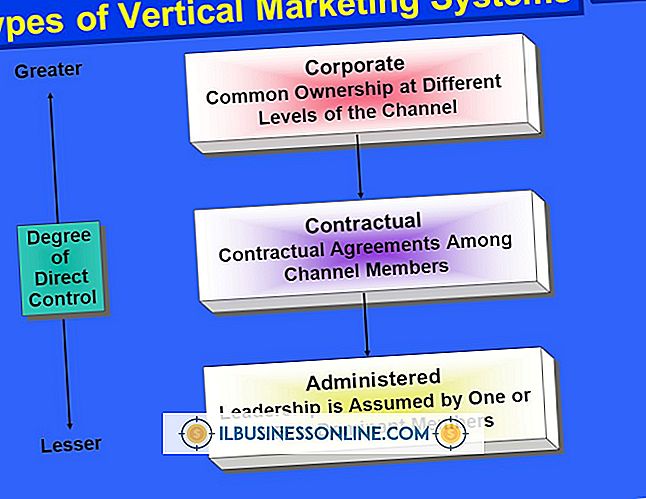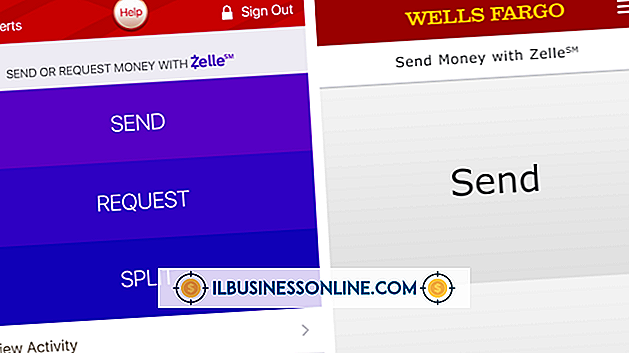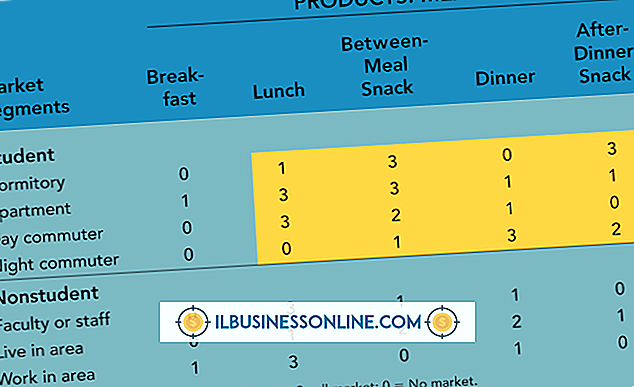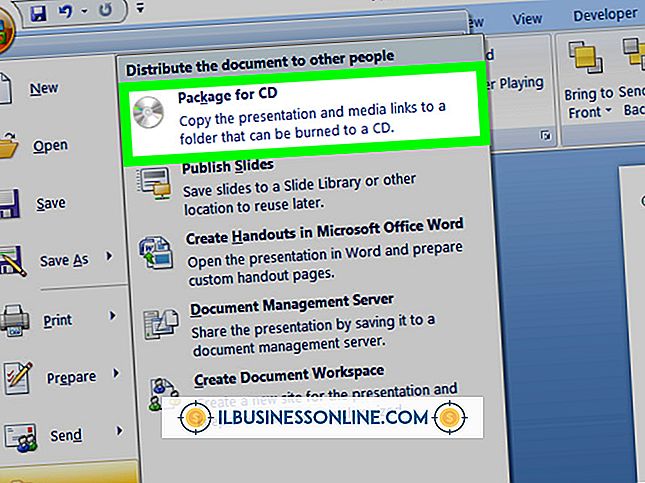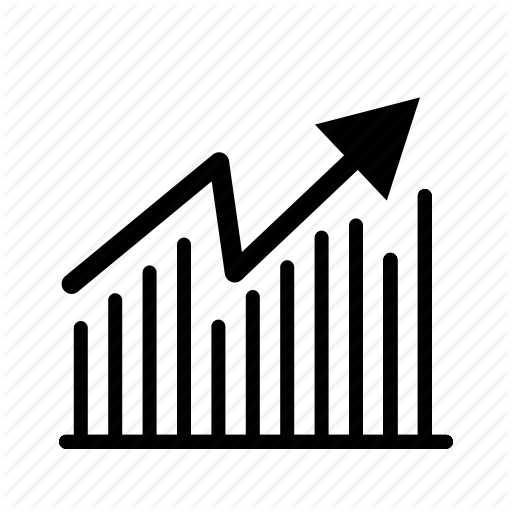Waarom kan ik me niet aanmelden bij mijn Belkin-router?

Een Belkin-router is een netwerkapparaat waarmee meerdere gebruikers toegang hebben tot gedeelde bronnen, namelijk bestandsservers, printers en internettoegang. Belkin-routers zijn beschikbaar in draadloze - Wi-Fi- en bekabelde modellen en beide typen vereisen een gebruikersnaam en wachtwoord om in te loggen.
Routerinstellingen
Belkin heeft zijn producten slim ontworpen om te worden geconfigureerd met behulp van een standaard webbrowser in plaats van te vertrouwen op een fatsoenlijk setupprogramma. Dus om u aan te melden bij uw Belkin-router, moet u een browser starten zoals Internet Explorer, Firefox, Safari of Google Chrome. U moet ook het IP-adres van uw router weten, meestal 192.168.1.1, om verbinding te maken.
Redenen dat u zich niet kunt aanmelden
De meest voorkomende reden om niet in te kunnen loggen is te wijten aan een met een wachtwoord beveiligde router. Alle Belkin-routers hebben de mogelijkheid om een wachtwoord in te stellen dat u moet invoeren om toegang te krijgen tot en ze te configureren. Bovendien hebben alle draadloze modellen een wachtwoord nodig wanneer u probeert om draadloos verbinding met hen te maken, zolang er een draadloos wachtwoord is ingesteld. Als u niet over het wachtwoord beschikt, kunt u zich niet aanmelden.
Draadloos wachtwoord
Als u draadloos verbinding wilt maken met uw Belkin-router, bijvoorbeeld vanaf een mobiel wifi-apparaat, moet u het juiste draadloze wachtwoord invoeren. Op zowel Windows- als Mac-computers en alle mobiele apparaten kunt u uw wachtwoorden opslaan, dus als u ze eenmaal correct invoert, kunt u ervoor kiezen om uw computer ze te laten onthouden. Als u de draadloze beveiliging niet hebt ingesteld, vraagt u de beheerder om het wachtwoord.
Standaard instellingen
De standaardinstelling voor een Belkin-router is om het veld beheerderswachtwoord leeg te laten. Als de instellingen zijn gewijzigd sinds de router is ingesteld of als u een van de wachtwoorden bent vergeten, moet u het nieuwe wachtwoord verkrijgen of de router opnieuw instellen op de oorspronkelijke fabrieksinstellingen om u aan te melden. Om de router opnieuw in te stellen, houdt u de knop "Reset" achteraan gedurende 45 seconden ingedrukt met een pen of paperclip terwijl de router is ingeschakeld.